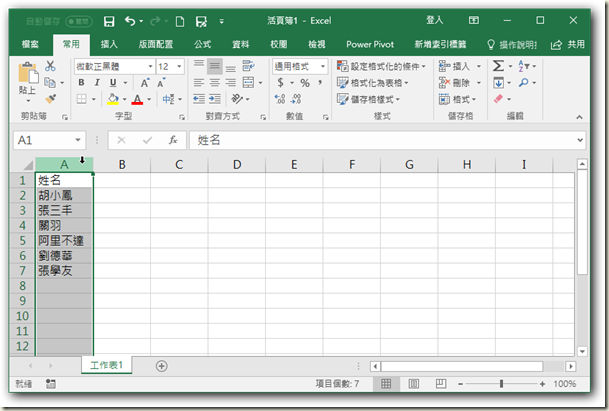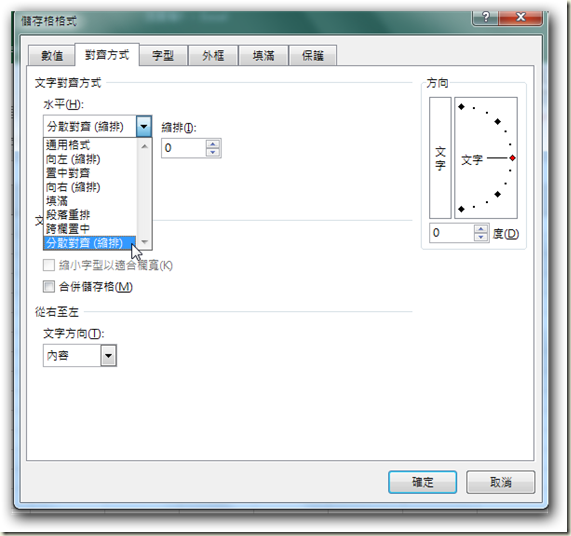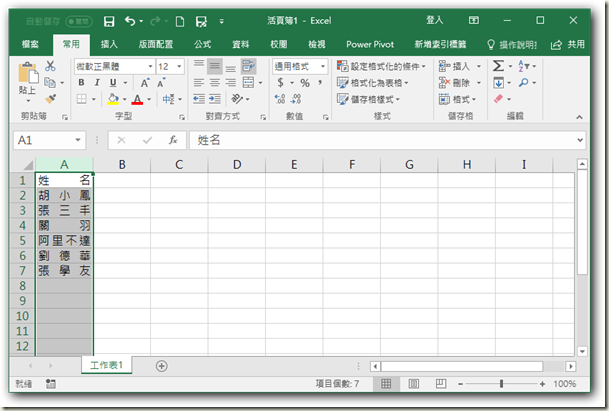Excel 2016中通過設置儲存格對齊方式使得文字對齊的方法
|
701 |
Excel 2016中通過設置儲存格對齊方式使得文字對齊的方法 |
||||
|
示範檔 |
無 |
範例檔 |
701.XLSX |
結果檔 |
701F.XLSX |
在Excel表格中,某欄文字的字數不同會使該欄文字顯得不整齊且不協調,影響整個表格的美觀。如果每個儲存格都通過按空白鍵添加空格來進行調整,則工作效率會降低,而且無法達到理想的效果。此時可以通過設置對齊方式來獲得理想的效果,下面以調整工作表姓名列中的排列方式來介紹Excel 2016中設置對齊方式使得文字對齊的方法。
1. 啟動Excel 2016並打開要處理的活頁簿。
2. 點取要編修的工作表標籤,點取「A」欄欄名,框選姓名欄中的儲存格。
3. 點取「常用 > 對齊方式」群組右下方圖示,開啟「儲存格格式」對話方塊。
4. 點取「對齊方式」標籤,再點取「水平」下拉清單,選擇「分散對齊(縮排)」選項,如下圖所示。
5. 點取「確定」鈕關閉「儲存格格式」對話方塊後,姓名欄框選儲存格中的文字將分散對齊,如下圖所示。